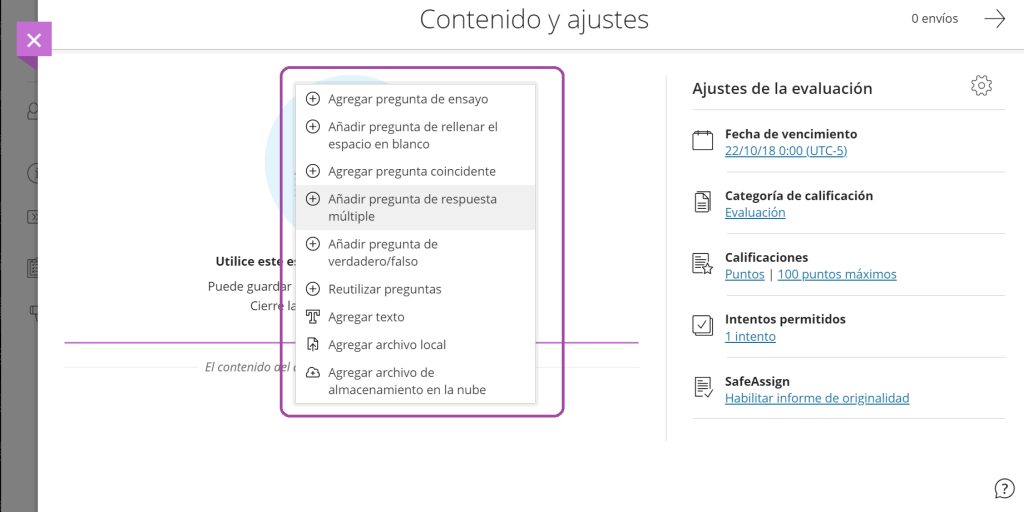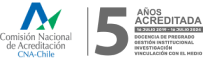En la página Contenido del curso, seleccione el signo más donde quiera que aparezca la prueba. Seleccione Crear para abrir el panel Crear elemento. Expanda la sección Evaluación y seleccione Prueba. Se abrirá la página Nueva prueba. Cuando se crea una prueba, un elemento en el libro de calificaciones se crea automáticamente. El puntaje de una prueba consiste en la suma total de todos los puntos de las preguntas.
NOTA: Asegúrese de configurar los subtítulos en Español. Puedes ver como cambiar el idioma en el siguiente enlace.
Esenciales de la prueba
- Título: Proporcione un título de prueba intuitivo para que los estudiantes puedan encontrar fácilmente la prueba entre el contenido de su curso. El título aparece como el enlace que los estudiantes seleccionan para ver los materiales. Si no agrega un título, aparecerá “Nueva prueba” en la lista de contenido.
- Agregar preguntas y más: Seleccionar el signo más para abrir el menú y realizar una selección. Puede elegir un tipo de pregunta o reusar preguntas y contenidos de evaluaciones existentes. Puede también Crear pruebas y encuestas.
- Mostrar u ocultar una prueba: los estudiantes no pueden ver una prueba a menos que usted seleccione la opción para habilitarla. Puede crear todo su contenido con anticipación y elegir lo que desea que los estudiantes vean según su horario. En la página de Contenido del curso, los estudiantes pueden ver cuándo usted configura la prueba para ser mostrada.
Ajustes de prueba
Seleccione el icono Configuración de prueba para abrir el panel donde proporciona los detalles y la información de la prueba. los ajustes y configuración de pruebas son iguales que para la configuración de las actividades. Con la diferencia que para el caso de las pruebas, otra opción que tiene es adicionar preguntas, en este caso seleccione el signo más para abrir el menú y seleccione un tipo de pregunta. También puede reutilizar preguntas y contenido de evaluaciones existentes.
Profundizar
- ULTRA: Crear una evaluación – help.blackboard.com
- ULTRA: Agregar preguntas a una prueba – help.blackboard.com
- VIDEO: Preguntas de tipo completar – help.blackboard.com
- VIDEO: Preguntas de tipo términos pareados – help.blackboard.com
- VIDEO: Importar preguntas – help.blackboard.com
- VIDEO: Usar grupos de preguntas aleatorias – help.blackboard.com
- VIDEO: Evaluaciones con tiempo – help.blackboard.com